Page 1

Руководство пользователя
ICONBIT HDM34
HDMI
Мультимедиа плеер
1
Page 2
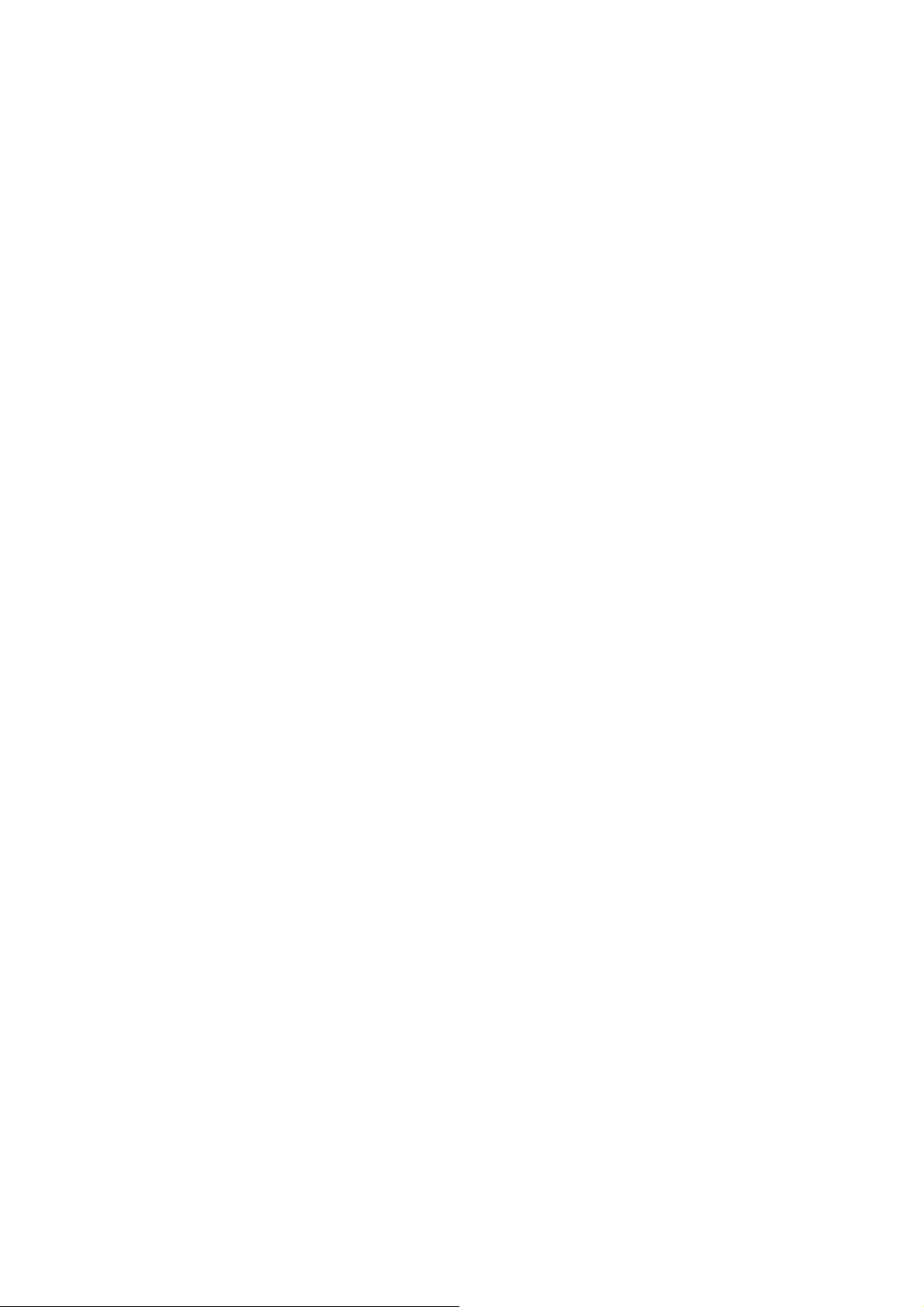
1. ВВЕДЕНИЕ........................................................................................................................................ 3
1.1 ПРЕДИСЛОВИЕ ................................................................................................................................3
1.2 КОМПЛЕКТ...................................................................................................................................... 3
1.3 ПРЕДУПРЕЖДЕНИЯ .........................................................................................................................4
1.3.1 Общие замечания по использованию ................................................................................... 4
1.3.2 Адаптер питания..................................................................................................................4
1.3.3 Радиопомехи...........................................................................................................................4
1.3.4 Ремонт ................................................................................................................................... 4
1.3.5 Другие важные указания по технике безопасности ..........................................................4
2. КОММУТАЦИЯ ............................................................................................................................... 5
2.1 ПОДКЛЮЧЕНИЕ ИСТОЧНИКА ПИТАНИЯ ..........................................................................................5
2.2 ПОДКЛЮЧЕНИЕ USB-УСТРОЙСТВ .................................................................................................. 5
2.3 УСТАНОВКА КАРТЫ ПАМЯТИ ......................................................................................................... 5
2.4 ПОДКЛЮЧЕНИЕ К ТЕЛЕВИЗОРУ....................................................................................................... 5
2.4.1 Выход Аудио/Видео (A/V)...................................................................................................... 5
2.4.2 Выход HDMI .......................................................................................................................... 5
2.4.3 Подключение к цифровому усилителю ................................................................................6
2.5 ПОДКЛЮЧЕНИЕ К КОМПЬЮТЕРУ..................................................................................................... 6
3. УПРАВЛЕНИЕ..................................................................................................................................7
3.1 ОПИСАНИЕ ЭЛЕМЕНТОВ УПРАВЛЕНИЯ ПЛЕЕРА...............................................................................7
3.1.1 Передняя панель ....................................................................................................................7
3.1.2 Задняя панель......................................................................................................................... 8
3.1.3 Пульт дистанционного управления..................................................................................... 9
3.2 ПОДГОТОВКА К ВОСПРОИЗВЕДЕНИЮ ........................................................................................... 11
3.2.1 Включение / выключение ..................................................................................................... 11
3.2.2 Настройки ........................................................................................................................ 11
3.3 ПРОСМОТР ФОТОГРАФИЙ.............................................................................................................. 12
3.4 ВОСПРОИЗВЕДЕНИЕ МУЗЫКИ .......................................................................................................13
3.5 ВОСПРОИЗВЕДЕНИЕ ВИДЕО ..........................................................................................................14
3.6 УПРАВЛЕНИЕ ФАЙ ЛАМИ ............................................................................................................... 14
4. ОБНОВЛЕНИЕ СИСТЕМЫ ........................................................................................................ 15
2
Page 3
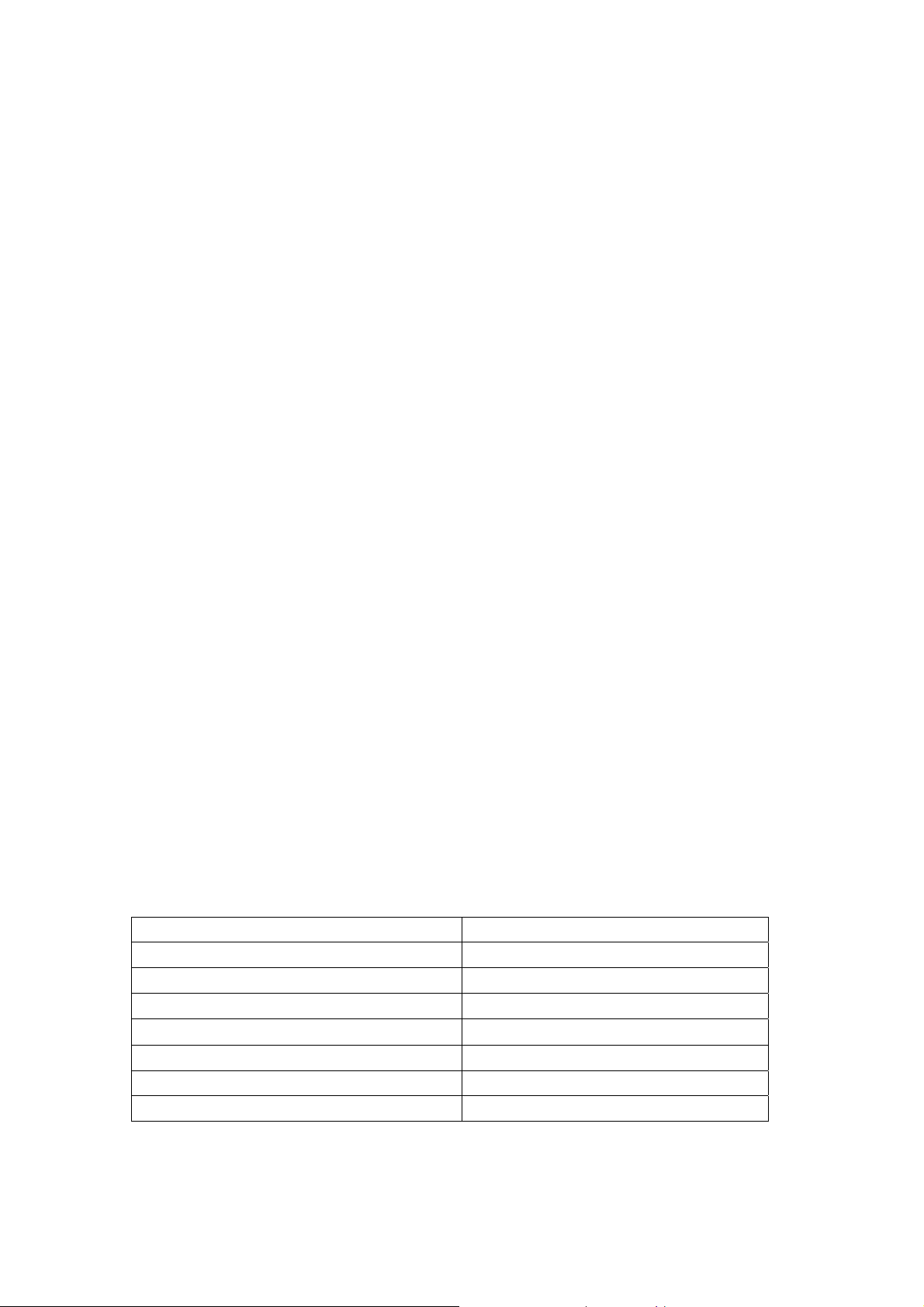
1. Введение
1.1 Предисловие
Благодарим вас за выбор мультимедийного плеера iconBIT HDM34 HDMI, с помощью которого вы
сможете воспроизводить музыку, фотографии и видео. Мы надеемся, вам понравится
использовать этот плеер для досуга и развлечения. Этот плеер имеет следующие особенности:
Аудио/Видео выходы
Выход HDMI V1.3 для передачи высококачественного AV-сигнала
Композитный видео и аудио (стерео) выходы, для простой аналоговой ко
Коаксиальный и оптический интерфейсы для вывода цифровых аудиосигналов
Настраиваемое видео-разрешение - NTSC, PAL, 576p, 720p, 1080i, 1080p
Воспроизведение мультимедиа данных
Ваш плеер поддерживает большинство популярных аудио, видео и графических форматов
файлов (с декодированием видео высокого разрешения 1080p)
Видео форматы: AVI/MKV/TS/TP//M2TS/MPG/MJPG/MP4/MOV/VOB
Аудио форматы: MP3/WMA/AAC
Графические форматы: JPEG/BMP/PNG
Слайдшоу фотографий с воспроизведением фоновой музыки
По
ддержка USB и карт памяти
Ваш плеер позволяет просматривать файлы с карт памяти и различных устройств, подключенных
по USB, таких как USB-флеш карты, портативные жесткие диски, и даже с подключенных по USB
цифровых камер (имеющих собственную память).
USB разъемы x 2
Слот для чтения SD карт x 1
ммутации
1.2 Комплект
Предмет Количество
Мультимедиа плеер
Адаптер питания
Пульт дистанционного управления
Батарея для пульта ДУ
Кабель Аудио/Видео
Кабель HDMI Cable 1 шт. (опционально)
Руководство пользователя
Примечание:
Фактическое содержимое упаковки может незначительно отличаться от приведенного в этом
руководстве списка.
3
1 шт.
1 шт.
1 шт.
2 шт.
1 шт.
1 шт.
Page 4
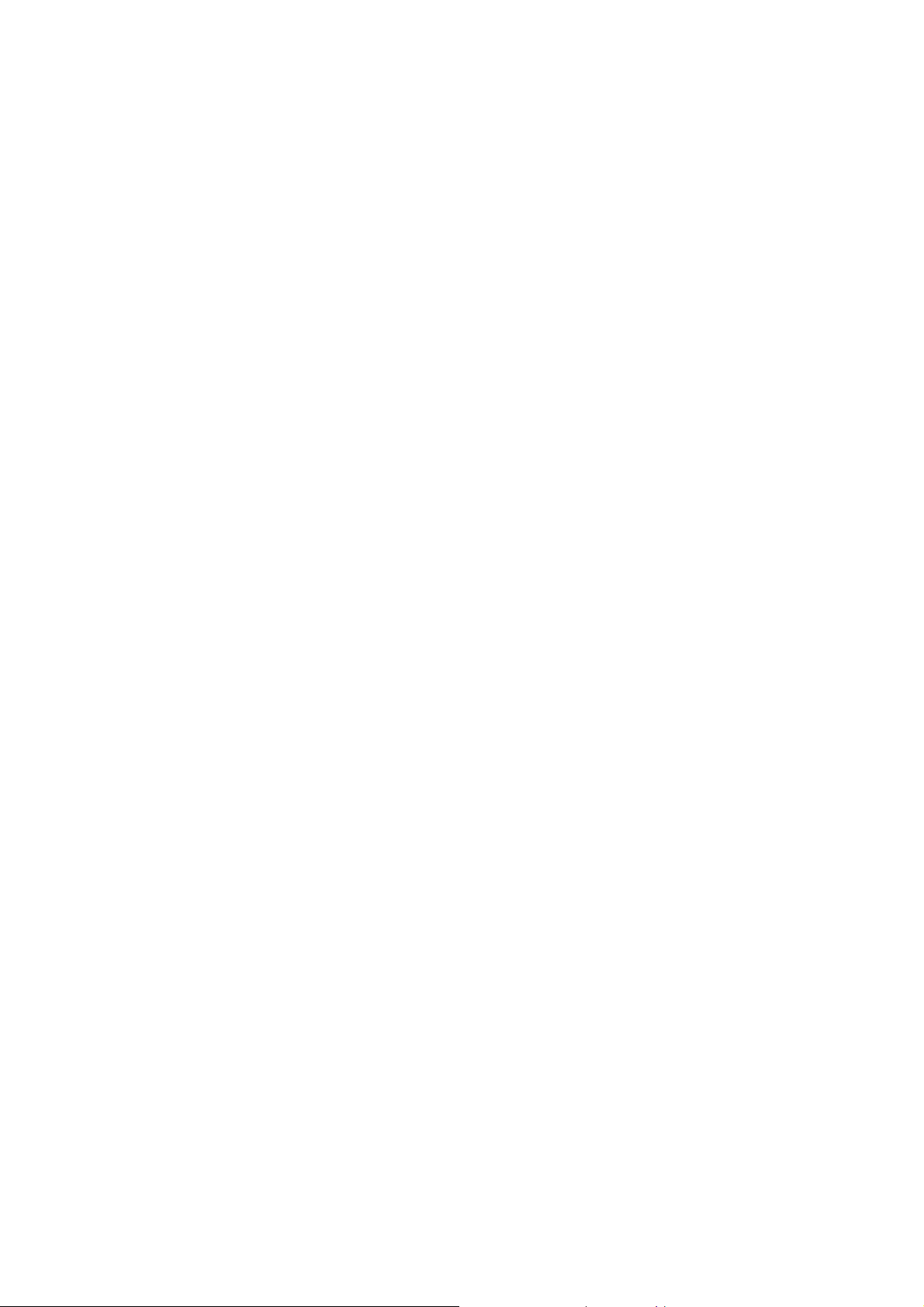
1.3 Предупреждения
Этот плеер разработан и произведен с учетом возможности максимально безопасного
использования. Вам необходимо познакомится со следующими инструкциями, позволяющими
безопасно и эффективно пользоваться плеером.
1.3.1 Общие замечания по использованию
Пользователь не должен модифицировать плеер. При работе с жестким диском температура
окружающей среды должна быть от +5 до +40.
1.3.2 Адаптер питания
Напряжение питания плеера: DC 12V.
Для использования плеера, подключайте адаптер питания входящий в комплект. Убедитесь в том,
что кабель питания нигде не поврежден и не передавлен. Во избежание повреждений
электрическим током всегда отключайте адаптер питания от розетки перед очисткой. Никогда не
используйте адаптер плеера во влажных и запыленных средах. Не заменяйте самостоятельно
коннекторы и ка
1.3.3 Радиопомехи
Многие электронные устройства могут быть подвержены радиочастотным помехам.
Этот плеер не является источником вредных помех и излучений;
Этот плеер может некорректно работать, находясь в непосредственной близости к
источникам сильных радиопомех.
бель питания.
1.3.4 Ремонт
Если ваш плеер требует ремонта, не пытайтесь выполнить его самостоятельно, а обращайтесь к
специалистам сервисной службы. В результате попыток самостоятельно починить плеер, вы
наоборот можете повредить его, и лишится гарантийного сервисного обслуживания.
1.3.5 Другие важные указания по технике безопасности
Не подвергайте плеер воздействию воды и других жидкостей.
Не разбирайте плеер; самостоятельный ремонт плеера или его модификация
приводящие к повреждениям, лишают вас гарантийного сервисного обслуживания.
Не нажимайте на кнопки плеера слишком сильно.
Избегайте сильных ударов и встряхивания плеера.
Избегайте перегрева плеера.
В результате воздействия электростатических разряд
полей плеер может функционировать некорректно. Если это всё-таки произошло,
попробуйте отключить кабель питания и через некоторое время снова запустить плеер в
нормальный рабочий режим, убедившись прежде, что вы исключили источники
негативных воздействий.
ов и сильных электромагнитных
4
Page 5
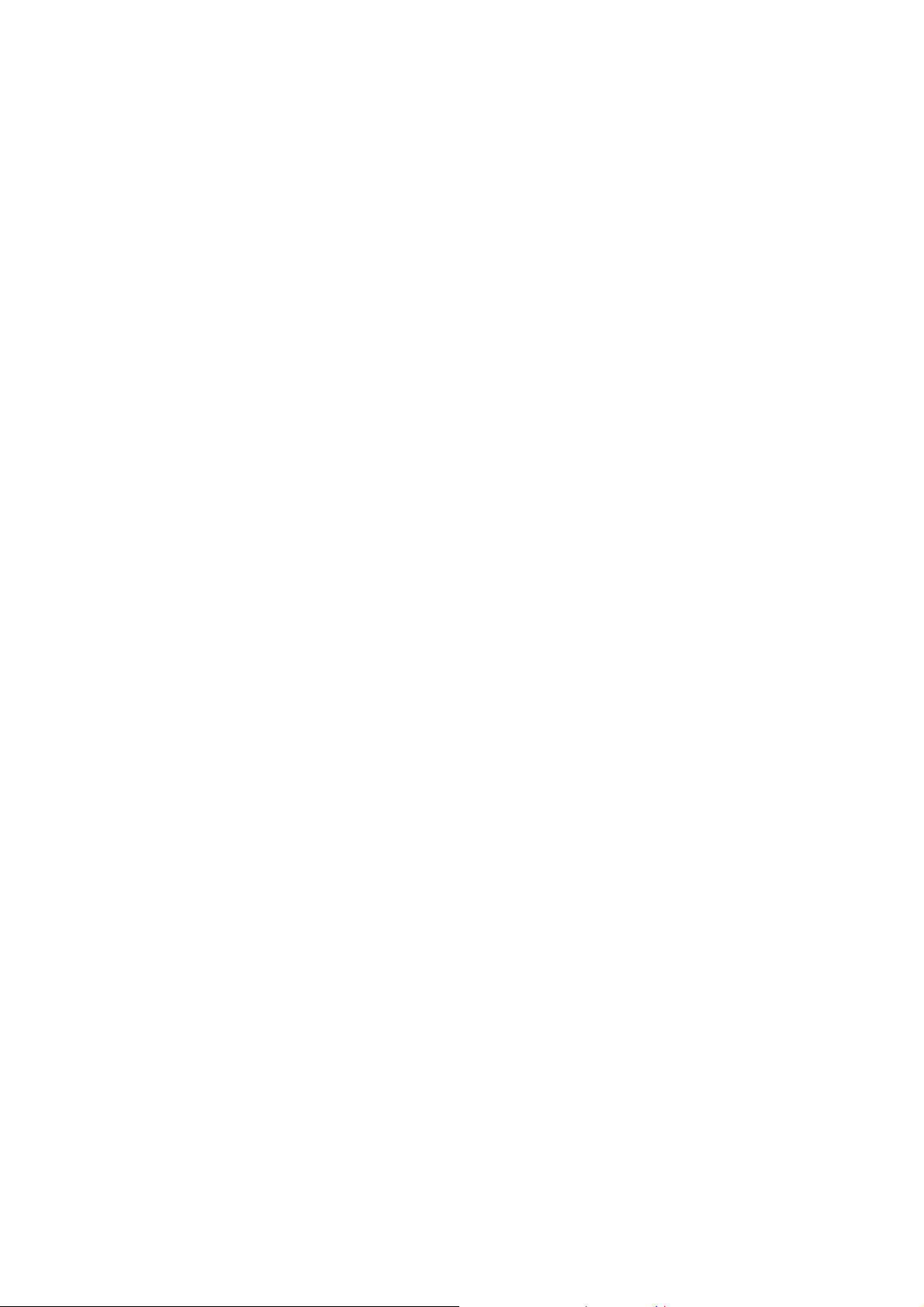
2. Коммутация
2.1 Подключение источника питания
Подключите AC-адаптер к гнезду DC IN на плеере;
Подключите AC-адаптер к сети переменного тока.
Примечание: параметры источника питания DC: 12V, 3A
2.2 Подключение USB-устройств
Убедитесь, что плеер включен;
Подключите USB-флешку / портативный USB жесткий диск и т.п. к порту USB HOST.
2.3 Установка карты памяти
SD-карты памяти устанавливаются путем помещения их в специальный слот.
Поверните карту к слоту правильной стороной.
Вставьте карту в соответствии с указателем.
2.4 Подключение к телевизору
2.4.1 Выход Аудио/Видео (A/V)
Подключите трехцветный кабель к разъемам A/V OUT на плеере;
Подключите трехцветный кабель к разъемам A/V IN на телевизоре.
Кроме этого, вы можете использовать и цифровые аудио-выходы (коаксиальный или оптический),
когда соединяетесь с телевизором через композитный видео выход.
2.4.2 Выход HDMI
Подключите один конец HDMI-кабеля к соответствующему гнезду на плеере;
Подключите другой конец HDMI-кабеля к HDMI-гнезду на телевизоре.
В этом случае вы можете получить изображение лучшего качества и звуковой сигнал, проходящий
по одному и тому же кабелю вместе с видео.
5
Page 6

2.4.3 По
Подключите один RCA-коннектор коаксиального кабеля (или один из Toslink-штекеров
Затем подключите другой коннектор к соответствующему S/PDIF разъему на вашем
Примечание: Оптический и коаксиальный кабели в комплект не входят.
дключение к цифровому усилителю
оптического кабеля) к соответствующему разъему S/PDIF на плеере;
цифровом устройстве (это может быть цифровой усилитель или декодер).
2.5 Подключение к компьютеру
Подключите один конец USB-кабеля к плееру
Подключите другой конец USB-кабеля в USB2.0 порт на компьютере.
Включите питание
В этом случае вы можете использовать плеер как обычный переносной жесткий диск.
6
Page 7

3. Уп
равление
3.1 Описание элементов управления плеера
3.1.1 Передняя панель
1 3 4 5 6
2
7
11
12
10
9
8
13
1 UP (НАВИГАЦИЯ ВВЕРХ) 2. DOWN (НАВИГАЦИЯ ВНИЗ)
3 PLAY/PAUSE (ВОСПР/ПАУЗА) 4. OK (ПОДТВЕРЖДЕНИЕ)
5. EXIT (ВЫХОД) 6. ВЫКЛЮЧАТЕЛЬ STANDBY
7. СЛОТ SD-КАРТЫ 8. ИНДИКАТОР ПИТАНИЯ
9. ИНДИКАТОР SD-КАРТЫ 10.ИНДИКАТОР USB
11. ИНДИКАТОР HDD 12.ПОРТ USB HOST
13 ОКНО IR-ПРИЕМНИКА
7
Page 8

3.1.2 Задняя панель
14 15
16
17
18
19 21
20
22 23
14. ВЫКЛЮЧАТЕЛЬ ПИТАНИЯ 15. РА З Ъ Е М DC-АДАПТЕРА
16. ПОРТ USB2.0 (КОМПЬЮТЕР) 17. HDMI-ВЫХОД
18. КОАКСИАЛЬНЫЙ ВЫХОД 19. АУДИО -ВЫХОД (ЛЕВЫЙ)
20. АУДИ О-ВЫХОД (ПРАВЫЙ) 21. КОМПОЗИТНЫЙ ВИДЕОВЫХОД
22. СИСТЕМА ОХЛАЖДЕНИЯ 23. ОПТИЧЕСКИЙ ВЫХОД
8
Page 9

3.1.3 Пульт дистанционного управления
В приведенном ниже описании, большинство операций может осуществляться с помощью кнопок
пульта дистанционного управления.
9
Page 10

Номер Название Функция
1
2
3
4
5
6
7
8
9
10
11
12
13
14
15
16
17
18
19
20
21
22
23
24
25
26
27
28
29
30
31
POWER
NUMERIC BUTTONS
VOL+
VOL-
GOTO
MUTE
SETUP
AV-OUT
16:9
THUMB
FLITER
EXIT
LIST
UP
DOWN
LEFT
RIGHT
ENTER
YELLOW
RED
BLUE
GREEN
REV
PLAY/PAUSE
FF
STOP
PG.UP
PG.DN
ZOOM
TRACK
REPEAT
Включение/выключение питания (“спящий” режим вкл/выкл)
Кнопки с номерами
Кнопка увеличения громкости.
Кнопка уменьшения громкости.
Нажмите, чтобы ввести время воспроизведения, к которому
нужно перейти
Нажмите, чтобы заглушить аудио выход
Нажмите, чтобы войти в главное меню настроек
Переключение выхода между режимами576P, 720P, 1080i, 1080P.
Переключение соотношения сторон экрана - 16:9 и 4:3
Нажмите, чтобы просматривать сразу по 9 картинок на экране.
Выбор музыки для списка воспроизведения (плейлиста).
Нажмите, чтобы выйти из диалогового окна
Вызов списка избранного воспроизведения (плейлиста)
1. Перемещение вверх в меню/навигации.
2. Поворот фотографии в режиме просмотра.
1. Перемещение вниз в меню/навигации.
2. Поворот фотографии в режиме просмотра.
Навигация влево
Навигация вправо
Нажмите для подтверждения выбора файла или опции
Резервная кнопка, на которую функция не назначена.
Нажмите, чтобы посмотреть информацию о файле
Нажмите, чтобы вызвать опции субтитров
Резервная кнопка, на которую функция не назначена.
Запуск обратного ускоренного воспроизведения.
Продолжайте нажимать, чтобы выбрать скорость.
Запустить воспроизведение или поставить на паузу.
Запуск ускоренного воспроизведения.
Продолжайте нажимать, чтобы выбрать скорость.
Нажмите, чтобы остановить процесс воспроизведения
Воспроизвести предыдущий файл
Воспроизвести следующий файл
Нажмите, чтобы увеличить/уменьшить масштаб (фото или видео)
Нажмите, чтобы выбрать звуковую дорожку
Опции повтора (повторить, повторить все, шаффл)
10
Page 11

3.2 Подготовка к воспроизведению
3.2.1 Включение / выключение
Включение питания
После подключения адаптера питания к гнезду DC IN и включения тумблера “Power” на задней
панели, плеер перейдет в режим ожидания. Затем нажмите кнопку “Power” на передней панели
плеера или на пульте ДУ. При этом индикатор питания должен загореться голубым светом, во
время загрузки будет отображаться логотип и затем на экране появится главное меню.
Выключени
Нажмите кнопку питания на передней панели, и плеер перейдет в режим ожидания. Индикатор
питания при этом должен гореть красным. Затем вы можете выключить тумблер “Power” на
задней панели и отсоединить кабель адаптера питания.
3.2.2 Настройки
Меню Setup позволяет вам настроить ваш плеер по своему усмотрению.
Здесь доступны три основные Setup-опции - SYSTEM, MOVIE, и PHOTO. Используйте кнопки
навигации LEFT/RIGHT для выбора нужного меню и затем нажмите ENTER для подтверждения.
Нажмите EXIT, если захотите выйти из меню, или подняться на уровень выше.
1) Изменение системных настроек
Используйте это меню для и
LANGUAGE: система на вашем плеере, может быть представлена как английском, так на
ASPECT RATIO (СООТНОШЕНИЕ СТОРОН)
е питания
зменения настроек системы и аудио:
других языках. Выберите нужный язык через это меню
4:3 Full: Показывать картинку или фильм на полный экран.
4:3 Pan Scan: Показывать широкоэкранное видео на весь экран, отсекая
изображение, выходящее за пред
подключаете к стандартному телевизору 4:3.
4:3 Letter Box: Показывать широкоэкранное видео с двумя черными полями сверху и
снизу экрана. Вы можете выбирать этот режим, если подключаете к
стандартному телевизору 4:3.
16:9 Panoramico: Растягивает изображение по горизонтали до соотношения 16:9.
TV FORMAT: Выберите тип ТВ-системы NTSC или PA
HDMI: Выберите параметры этого видео-выхода: 720P, 1080I, 1080P
SPDIF: Вы можете настроить цифровой выход на стандарты PCM или RAW DATA, а
также выключить его - OFF.
PREVIEW: Выберите ON, чтобы активировать функцию предпросмотра мультимедиа
файлов в режимах Photo, Music и Movie.
FACTORY DEFAULT: Здесь вы можете сбросить настройки плеера к значениям по
умолчанию.
FIRMWARE VERSION: Показывает информацию о мик
елы. Вы можете выбирать этот режим, если
L
ропрограмме вашего плеера.
11
Page 12

2) Изменение настроек воспроизведения видео
ASPECT RATIO: Применение пропорций видео – Discard (отменить) / Keep (принять)
SUBTITLE SPECIFIC: Выбор размера субтитров: Нормальный / Маленький / Большой
SUBTITLE BG: Цвет фона субтитров: Прозрачый, Серый, Желтый, Зеленый или Белый
SUBTITLE FONT COLOR: Цвет шрифта субтитров: Красный / Зеленый / Синий
START RESUME: Активация этой опции позволяет запоминать точку на которой вы
остановили во
же места.
3) Изменение настроек фотоальбома
SLIDE TIME: Вы можете установить интервал показа картинок в слайдшоу (2, 3, 5 или 7
секунд).
SLIDE MODE: Выбор режима слайдшоу.
4) Форматирование внутреннего жесткого диска
Вы можете форматировать и размечать разделы на жестком диске (FAT32 или NTFS).
Выберите раздел кнопками “UP / DOWN” на ПД
систему (FAT32 или NTFS) нажмите “ОК” чтобы приступить дождитесь окончания процедуры.
Примечание: Убедитесь, что вы сделали резервную копию важных данных перед
форматированием, иначе они будут потеряны.
спроизведение, и при последующем запуске продолжить просмотр с того
У, - нажмите “OK” на ПДУ, - выберите файловую
3.3 Просмотр фотографий
В этом режиме будут отображаться все директории и совместимые графические файлы,
находящиеся в них. Установите для пункта preview в настройках значение “on”
Следующие кнопки можно использовать для управления просмотром фотографий
Кнопка Функция
UP/DOWN
REPEAT
ENTER
PLAY/PAUSE
STOP
THUMB
ZOOM
PG.UP/PG.DOWN
LIST
GOTO
Примечание:
Система будет воспроизводить звуковые файлы как фоновую музыку, если:
Вами сформирован плейлист (список воспроизведения избранных файлов)
Звуковые файлы в текущей директории, если плейлист не задан
Звуковые файлы из корневой директории, если в текущей их нет.
Поворот фотографии в нужном направлении.
Установка опций повтора: One, All, (и Shuffle).
При нажатии картинка открывается на полный экран
При нажатии включается слайдшоу
При нажатии останавливается слайдшоу
Одновременный показ девяти картинок
Масштабирование картинки.
1) Показ предыдущей/следующей фотографии при воспроизведении
2) Показ предыдущей/следующей страницы меню
Отображение информации о графическом файле
Запуск фоновой музыки
12
Page 13

3.4 Воспроизведение музыки
В режиме прослушивания музыки доступны следующие кнопки управления воспроизведением.
Кнопка Функция
UP/DOWN
ENTER
REPEAT
PLAY/PAUSE
REV/F.F
STOP
FLITER
LIST
EXIT
PG.UP/PG.DOWN 1) В меню: показывает предыдущую/следующую страницу
RED
GOTO
LIST
Управление плейлистом
Плеер поддерживает функцию создания списка воспроизведения избранных файлов (плейлиста),
что позволяет вам выбирать файлы с жесткого диска или подключенных устройств и затем, когда
потребуется, воспроизводить в нужном порядке. Плейлист сохраняется на текущем разделе
диска.
Добавление файлов в плейлист
Вы можете создать музыкальный плейлист, нажав кнопку FLITER на выбранном файле, и это
файл будет помечен. Затем нажмите кнопку LIST для подтверждения, и будет показан список всех
добавленных в плейлист файлов.
Удаление файлов из плейлиста
Выберите звуковой файл и нажмите кнопку
ENTER для немедленного удаления из списка, или же он будет удален при выходе из плейлиста.
Перемещение курсора вверх/вниз
Запуск воспроизведения выбранного файла. Подробная
информация о файле будет показана в правой части экрана
Установка опций повтора: One, All, (и Shuffle).
Поставить на паузу и продолжить воспроизведение после остановки
Ускоренное воспроизведение. Повторное нажатие – выбор скорости
Остановка воспроизведения
Нажмите, чтобы добавить файл в плейлист.
Вызов списка воспроизведения избранных файлов (плейлиста)
Выход из воспроизведения/плейлиста к нормальному режиму
2) При воспроизведении: запускает предыдущий/следующий файл
Выбор всех файлов в плейлисте для удаления.
Перейти к заданному времени воспроизведения.
Показать статус повтора в режиме плейлиста.
и он будет помечен “x”, после чего нажмите
т
13
Page 14

3.5 Воспроизведение видео
Следующие кнопку используются для контроля воспроизведения видео:
Кнопка Функция
UP/DOWN
ENTER
PLAY/PAUSE
REV/F.F
STOP
EXIT
PG.UP/PG.DOWN 1) В меню: показывает предыдущую/следующую страницу
BLUE
RED
ZOOM
GOTO
AV-OUT
YELLOW
16:9
Track
Перемещение курсора вверх/вниз
Предпросмотр видео файла в правой части окна (для этого функция
Preview должна быть включена в меню настроек)
Поставить на паузу и продолжить воспроизведение после остановки
Ускоренное воспроизведение. Повторное нажатие – выбор скорости
Остановка воспроизведения
Выход из режима воспроизведения
2) При воспроизведении: запускает предыдущий/следующий файл
Выбор опций субтитров
Отображение информации о видео файле
Масштабирование картинки.
Перейти к заданному времени воспроизведения.
Переключение выхода между режимами 576p,720p,1080i,1080p
Переход в полноэкранный режим и выход из него
Установка соотношения сторон
Выбор звуковой дорожки
3.6 Управление файлами
В этом режиме будут отображаться все совместимые файлы (музыкальные, видео и фотографии).
Кнопка Функция
UP/DOWN
ENTER
PLAY/PAUSE
REV/F.F
STOP
EXIT
PG.UP/PG.DOWN
Перемещение курсора вверх/вниз
Предпросмотр файлов в правой части экрана (если функция
“Preview” включена в меню настроек)
Поставить на паузу и продолжить воспроизведение после остановки
Ускоренное воспроизведение. Повторное нажатие – выбор скорости
Остановка воспроизведения
Выход из режима воспроизведения
Переход к предыдущей или следующей странице
14
Page 15

4. Обнов
Обновление firmware (микропрограммы) осуществляется с помощью USB флеш-карты
Скопируйте файл с микропрограммой в корневую директорию USB-флеш
Вставьте USB-устройство в порт вашего плеера.
Найдите на нем скопированный файл и нажмите ENTER, чтобы начать обновление.
Перезагрузите плеер после успешного завершения обновления.
ление системы
15
